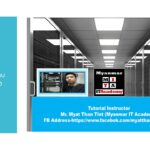Hello Everybody Happy New Year ပါခင္ဗ်ာ၊ ကၽြန္ေတာ္တို႕ 2019 ရဲ႕ ပထမဦးဆံုးရက္မွာ
Juniper Firewall ကို Lab စမ္းခ်င္သူမ်ားအတြက္ Juniper vSRX Virtual Next Gen Firewall Qemu image
ကိုိ EVE-ng ထ့ဲ ထည့္ျပီး Run တ့ဲ Tutorial ေလးသင္ေပးလိုက္ပါသည္။ ကၽြန္ေတာ္ အရင္က
သင္ေပးေနၾကပံုစံမ်ိဳးပဲ Firewall ေတြျဖစ္တ့ဲ Fortinet,ASAv, Palo Alto တို႕လိုမ်ိဳး
Juniper vSRX Virtual Next Gen Firewall Qemu image ကို EVE-ng ထ့ဲ Run ထားျပီး။
Juniper Firewall ရဲ႕ Root Password, IP Assign, Default Route စတ့ဲ config ေတြကို
သင္ေပးထားပါသည္။ဒီ Juniper vSRX Virtual Next Gen Firewall Qemu image က
Junos 15 ျဖစ္တ့ဲ အတြက္ EVE-ng မွာ Run ဖို႕အတြက္ Palo Alto တုန္းကလို ပဲ
Run 4 GB ေလာက္ေပးျပီး Run တာေတာင္ Firewall Loading တက္လာတာကို
စိတ္ရွည္ရွည္နဲ႕ ၁၀ မိနစ္ေက်ာ္ေက်ာ္ေလာက္ ေစာင့္ေပးျပီးမွာသာ Lab စမ္းဖို႕အဆင္ေျပမွာပါ။
Juniper vSRX Virtual Next Gen Firewall Qemu image က 2.96GB File Size ရွိပါသည္။
Download ဆြဲတ့ဲ သူေတြ အဆင္ေျပေအာင္ ကၽြန္ေတာ္ Rar နဲ႕ အပိုင္းေလးပိုင္းခြဲျပီးတင္ထားေပးပါသည္။
WinRar 5.50 Version ျဖစ္မွာသာ Download ဆြဲထားတ့ဲ Qemu Image ကို Extract လုပ္နိုင္မွာျဖစ္ပါသည္။
WinRar 5.50 Version ထက္နိမ့္ေနရင္ Download ဆြဲတာ Complete ျဖစ္ေနရင္ေအာင္
Extract လုပ္ရင္ အဆင္မေျပနိင္ပါ။
ကၽြန္ေတာ္ WinRar 5.50 Version ကိုပါ Download Link တစ္ခါထ့ဲထည့္ေပးထားပါသည္။
EVE-ng ထ့ဲကို Qemu Image ေတြ Upload လုပ္တ့ဲအခါက်ရင္
သက္ဆိုင္ရာ Firewall Image ထည့္ထားတ့ဲ Folder ကို Name ေပးရင္ သတိထားေပးပါ။
Small Latters ေတြနဲ႕ Folder Name ကို အသံုးျပဳေပးပါ။ EVE-ng က Ubuntu Core Base
ေပၚမွာ Run တာျဖစ္တ့ဲအတြက္ Folder Name ကို Capital letters ေတြ ေကာ Small Letters
ေတြ ေကာ အသံုးျပဳရင္ Firewall Image ကို EVE-ng ထ့ဲ Run တ့ဲအခါ
Firewall Image မ Run နိုင္ပဲ Error ေကာင္းေကာင္းတက္ႏိုင္ပါသည္။
Linux Base OS ကို အသံုးျပဳရင္ေတာ့ case sensitive ျဖစ္တာကို ဂရုစိုက္ေပးပါ။
အိုေက ျဖစ္္တတ္တာေလးကိုသိေအာင္ ကၽြန္ေတာ္တစ္ခါထ့ဲေျပာျပေပးလိုက္ပါသည္။
Lab ျပန္စမ္းမယ့္သူမ်ားအတြက္ Tutorial ထ့ဲပါတ့ဲ
Firewall Qemu Image ,Command Note ေတြကို
အလြယ္တကူ မွတ္လို႕ရနိုင္ေအာင္ ကၽြန္ေတာ္တို႕ YouTube Page က
သက္ဆိုင္ရာ Tutorial ေအာက္က Description မွာ ေရာ
Website မွာပါ ထည့္ေပးထားပါသည္။
2019 ႏွစ္သစ္ အတြက္ ကၽြန္ေတာ္ သဘာက်မိတ့ဲ စာသားတစ္ခ်ိဳ႕
လက္ေဆာင္ အေနနဲ႕ေဖာ္ျပေပးလိုက္ပါသည္။
(Work hard and believe in your self)
ကၽြန္ေတာ္ေဖာ္ျပေပးတ့ဲ စာသားအတိုင္း 2019 မွာ
လက္ေတြ႕ အေကာင္အထည္ေဖာ္နိုင္ပါေစဗ်ာ။
ကၽြန္ေတာ္တို႕ လမ္းညႊန္ေပးတ့ဲ Video Tutorial ေတြ ေလ့လာျပီး
ေကာင္းေကာင္းအသံုးခ်ႏိုင္ရင္ ေက်နပ္ပါျပီဗ်ာ။
Unicode Version
========
Hello Everybody Happy New Year ပါခင်ဗျာ၊ ကျွန်တော်တို့ 2019 ရဲ့ ပထမဦးဆုံးရက်မှာ
Juniper Firewall ကို Lab စမ်းချင်သူများအတွက် Juniper vSRX Virtual Next Gen Firewall Qemu image
ကိို EVE-ng ထဲ့ ထည့်ပြီး Run တဲ့ Tutorial လေးသင်ပေးလိုက်ပါသည်။ ကျွန်တော် အရင်က
သင်ပေးနေကြပုံစံမျိုးပဲ Firewall တွေဖြစ်တဲ့ Fortinet,ASAv, Palo Alto တို့လိုမျိုး
Juniper vSRX Virtual Next Gen Firewall Qemu image ကို EVE-ng ထဲ့ Run ထားပြီး။
Juniper Firewall ရဲ့ Root Password, IP Assign, Default Route စတဲ့ config တွေကို
သင်ပေးထားပါသည်။ဒီ Juniper vSRX Virtual Next Gen Firewall Qemu image က
Junos 15 ဖြစ်တဲ့ အတွက် EVE-ng မှာ Run ဖို့အတွက် Palo Alto တုန်းကလို ပဲ
Run 4 GB လောက်ပေးပြီး Run တာတောင် Firewall Loading တက်လာတာကို
စိတ်ရှည်ရှည်နဲ့ ၁၀ မိနစ်ကျော်ကျော်လောက် စောင့်ပေးပြီးမှာသာ Lab စမ်းဖို့အဆင်ပြေမှာပါ။
Juniper vSRX Virtual Next Gen Firewall Qemu image က 2.96GB File Size ရှိပါသည်။
Download ဆွဲတဲ့ သူတွေ အဆင်ပြေအောင် ကျွန်တော် Rar နဲ့ အပိုင်းလေးပိုင်းခွဲပြီးတင်ထားပေးပါသည်။
WinRar 5.50 Version ဖြစ်မှာသာ Download ဆွဲထားတဲ့ Qemu Image ကို Extract လုပ်နိုင်မှာဖြစ်ပါသည်။
WinRar 5.50 Version ထက်နိမ့်နေရင် Download ဆွဲတာ Complete ဖြစ်နေရင်အောင်
Extract လုပ်ရင် အဆင်မပြေနိင်ပါ။
ကျွန်တော် WinRar 5.50 Version ကိုပါ Download Link တစ်ခါထဲ့ထည့်ပေးထားပါသည်။
EVE-ng ထဲ့ကို Qemu Image တွေ Upload လုပ်တဲ့အခါကျရင်
သက်ဆိုင်ရာ Firewall Image ထည့်ထားတဲ့ Folder ကို Name ပေးရင် သတိထားပေးပါ။
Small Latters တွေနဲ့ Folder Name ကို အသုံးပြုပေးပါ။ EVE-ng က Ubuntu Core Base
ပေါ်မှာ Run တာဖြစ်တဲ့အတွက် Folder Name ကို Capital letters တွေ ကော Small Letters
တွေ ကော အသုံးပြုရင် Firewall Image ကို EVE-ng ထဲ့ Run တဲ့အခါ
Firewall Image မ Run နိုင်ပဲ Error ကောင်းကောင်းတက်နိုင်ပါသည်။
Linux Base OS ကို အသုံးပြုရင်တော့ case sensitive ဖြစ်တာကို ဂရုစိုက်ပေးပါ။
အိုကေ ဖြစ််တတ်တာလေးကိုသိအောင် ကျွန်တော်တစ်ခါထဲ့ပြောပြပေးလိုက်ပါသည်။
Lab ပြန်စမ်းမယ့်သူများအတွက် Tutorial ထဲ့ပါတဲ့
Firewall Qemu Image ,Command Note တွေကို
အလွယ်တကူ မှတ်လို့ရနိုင်အောင် ကျွန်တော်တို့ YouTube Page က
သက်ဆိုင်ရာ Tutorial အောက်က Description မှာ ရော
Website မှာပါ ထည့်ပေးထားပါသည်။
2019 နှစ်သစ် အတွက် ကျွန်တော် သဘာကျမိတဲ့ စာသားတစ်ချို့
လက်ဆောင် အနေနဲ့ဖော်ပြပေးလိုက်ပါသည်။
(Work hard and believe in your self)
ကျွန်တော်ဖော်ပြပေးတဲ့ စာသားအတိုင်း 2019 မှာ
လက်တွေ့ အကောင်အထည်ဖော်နိုင်ပါစေဗျာ။
ကျွန်တော်တို့ လမ်းညွှန်ပေးတဲ့ Video Tutorial တွေ လေ့လာပြီး
ကောင်းကောင်းအသုံးချနိုင်ရင် ကျေနပ်ပါပြီဗျာ။
How to add Juniper vSRX Virtual Next Gen Firewall Qemu image in EVE-ng Note
==============
1. Upload Juniper vSRX Virtual Firewall Qemu Image to EVE-ng
2. /opt/unetlab/addons/qemu/
3. /opt/unetlab/wrappers/unl_wrapper -a fixpermissions
Juniper vSRX Virtual Next Gen Firewall Default login UserName & Password
=========
Username-root
password-blank
# cli
# configure
Change Root password
============
# set system root authenication plain-text-password
# new password ——
# Retype new password ….
# commit
# save local
# show interfaces
Interface IP Assign
=========
# set interface ge-0/0/1 unit 0 family inet address 192.168.5.222/24
# set interface ge-0/0/0 unit 0 family inet address 192.168.1.254/24
# set system name-server 8.8.8.8
# set routing-options static route 0.0.0.0/0 next-hop 192.168.5.1
# commit
# save local
Download Juniper vSRX Virtual Next Gen Firewall Qemu image